آیا می خواهید یاد بگیرید که چگونه به صفحات گسترده اکسل خود پیوند اضافه کنید؟ در اینجا نحوه تعامل و دسترسی بیشتر به داده های خود آورده شده است.
پیوندها فقط چیزی برای پیوند دادن وب سایت ها نیستند. بسیاری از کاربران همچنین باید پیوندهایی را در فایل های سند مانند صفحات گسترده اکسل قرار دهند. افزودن لینکها به صفحات گسترده اکسل، کاربران را قادر میسازد تا به منابع داده آنلاین خارجی ارجاع داده و به آنها استناد کنند.
راه های مختلفی وجود دارد که می توانید پیوندها را در صفحات گسترده اکسل قرار دهید. کاربران اکسل می توانند پیوندهای خارجی برای باز کردن سایت ها و پیوندهای داخلی برای پیمایش برگه ها اضافه کنند. به این ترتیب می توانید پیوندهای خارجی و داخلی را به صفحات گسترده در اکسل اضافه کنید.
نحوه افزودن هایپرلینک به صفحات گسترده با وارد کردن URL ها در سلول ها
ساده ترین راه برای افزودن لینک های خارجی وب سایت، وارد کردن URL ها (آدرس های سایت) در یک صفحه گسترده است. روی یک سلول در صفحه گسترده اکسل خود کلیک کنید و سپس یک URL وارد کنید. URL وارد شده باید شامل زیر دامنه “www” باشد، اما قسمت HTTP ضروری نیست.
به عنوان مثال، با وارد کردن www.google.com به طور خودکار به آن موتور جستجو پیوند داده می شود. راهنمای ما در مورد URL ها و نحوه ویرایش آنها توضیح می دهد که چگونه می توانید آدرس های وب سایت وارد شده را تغییر دهید.
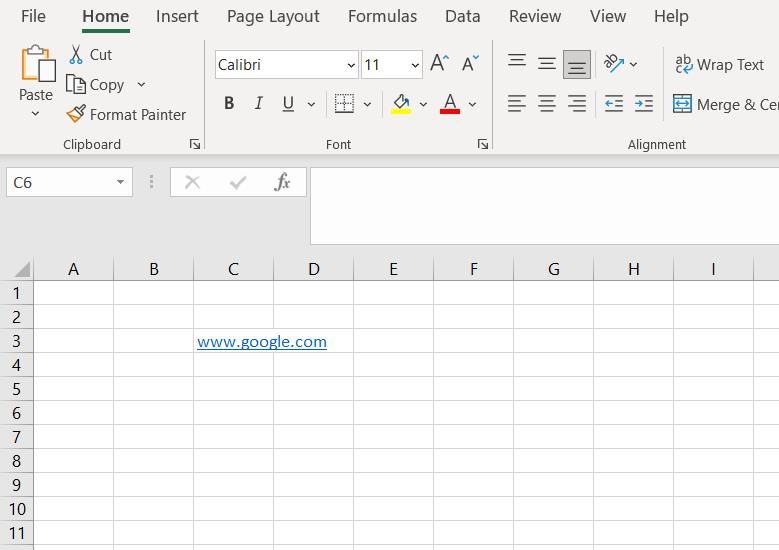
اگر میخواهید یک آدرس وبسایت طولانی را به صفحهگسترده اضافه کنید، احتمالاً بهتر است URL را در صفحه کپی و جایگذاری کنید. صفحه را برای پیوند در مرورگر خود باز کنید و URL آن را در نوار آدرس وب سایت با مکان نما انتخاب کنید. Ctrl + C را فشار دهید تا URL را کپی کنید. سپس روی یک سلول در صفحه گسترده اکسل خود کلیک کنید و Ctrl + V را فشار دهید تا در URL جایگذاری شود.
نحوه افزودن پیوندهای داخلی و خارجی با ابزار پیوند اکسل
مشکل افزودن هایپرلینک ها به صورت دستی، همانطور که در بالا ذکر شد، این است که برخی از URL های وب سایت می توانند بسیار طولانی باشند. احتمالاً باید اندازه ستونهای صفحهگسترده خود را تغییر دهید تا با آدرسهای طولانی وبسایت مطابقت داشته باشد. وبسایتها از متن لنگر برای پیوندهایی که درج میکنند استفاده میکنند. با این حال، نمیتوانید با وارد کردن دستی آدرسها، متن لنگر را در پیوندهای خود بگنجانید.
به همین دلیل، بهتر است از ابزار Link Excel استفاده کنید. این ابزار به کاربران امکان میدهد لینکهایی را در صفحات گسترده با متن لنگر معنادار وارد کنند. کوتاه نگه داشتن متن لنگر به طور منطقی به شما امکان می دهد پیوندها را در سلول ها بهتر جا دهید. با ابزار Link میتوانید لینکهای خارجی را به صفحهگستردههای خود اضافه کنید:
- برای افزودن پیوندها، یک صفحه گسترده در اکسل باز کنید.
- روی زبانه Insert کلیک کنید.
- یک سلول در برگه خود را برای افزودن پیوند انتخاب کنید.
- دکمه Link را فشار دهید.
- در پنجره Edit Hyperlink روی برگه Existing File یا Web Page کلیک کنید.
- سپس متن لنگر را برای پیوند در کادر Text to display وارد کنید. به عنوان مثال، می توانید نام وب سایتی را که پیوند در آنجا باز می شود، اضافه کنید.
- روی کادر آدرس کلیک کنید و URL کامل یک صفحه وب را وارد کنید تا در آنجا باز شود.
- برای افزودن یک پیوند خارجی به صفحه، تأیید را انتخاب کنید.
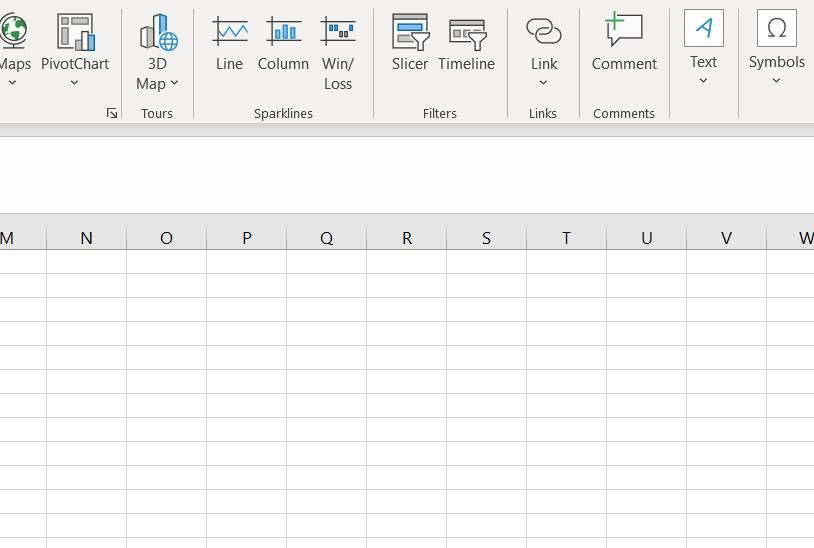
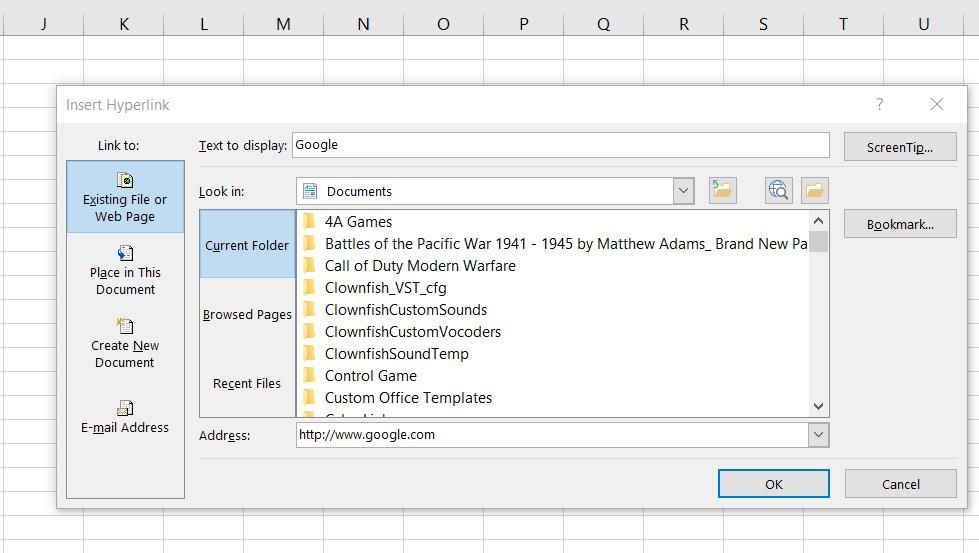
اکنون پیوندی با متن لنگر در سلولی که برای افزودن آن انتخاب کردهاید، میبینید. با کلیک بر روی آن پیوند، صفحه پیوند شده در نرم افزار مرورگر پیش فرض شما باز می شود. شما می توانید یک لینک درج شده را با انتخاب سلول آن و کلیک بر روی دکمه پیوند تغییر دهید.
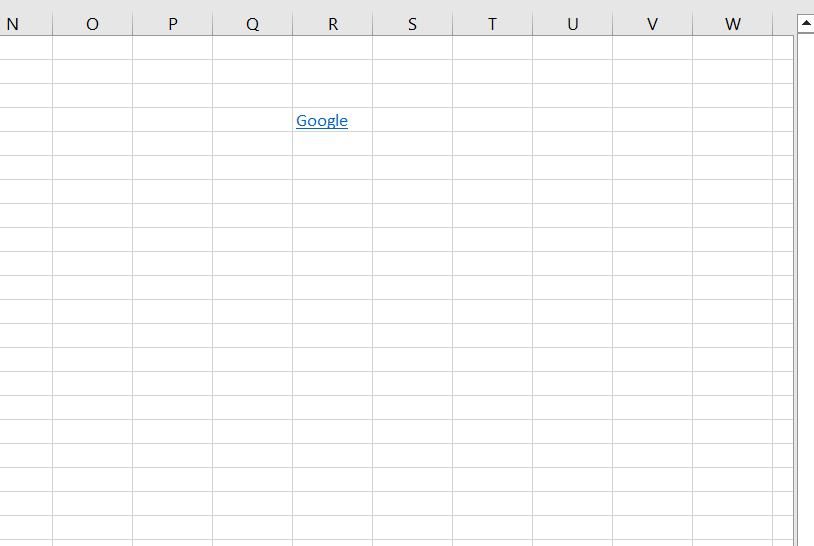
جدا از وب سایت ها، می توانید به اسناد و دایرکتوری ها در صفحات گسترده اکسل خود پیوند دهید. برای انجام این کار، یک سلول را انتخاب کنید و برگه Existing File یا Web Page را در ابزار Link همانطور که برای مراحل یک تا پنج در بالا توضیح داده شد، باز کنید. روی پوشه فعلی > مرور برای فایل کلیک کنید و سندی را برای ایجاد پیوند انتخاب کنید. یا می توانید پوشه ای را برای باز کردن پیوند انتخاب کنید.
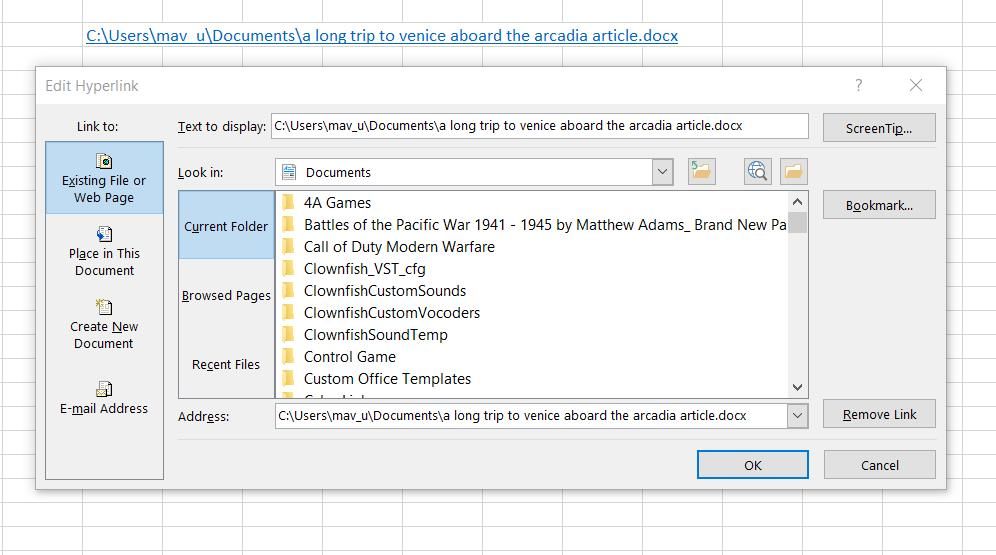
سپس روی پیوند فایل یا پوشه در صفحه گسترده کلیک کنید تا باز شود. با کلیک بر روی پیوند سند، فایل با نرم افزار پیش فرض آن باز می شود. همه پیوندهای پوشه ها دایرکتوری ها را در Explorer باز می کنند.
همچنین میتوانید پیوندهای داخلی را در پنجره Edit Hyperlink تنظیم کنید. پیوندهای داخلی شما را به سلول های خاصی در صفحات گسترده اکسل می برد. چنین پیوندهایی می توانند برای بهبود ناوبری در صفحات گسترده بزرگ با جداول و برگه های داده زیادی مفید باشند. می توانید فهرست مطالب را برای کاربرگ های بزرگتر با پیوند داخلی ایجاد کنید.
برای افزودن یک پیوند داخلی به صفحهگسترده اکسل، سلولی را انتخاب کنید تا شامل آن شود و روی پیوند کلیک کنید. در پنجره Edit Hyperlink، Place in this Document را انتخاب کنید. برای انتخاب شماره صفحه، روی دکمه + برای مرجع سلول کلیک کنید. سپس یک مرجع سلول (حرف ستون و شماره ردیف) را برای پیوند داخلی در کادر مرجع تایپ یک سلول وارد کرده و OK را انتخاب کنید.
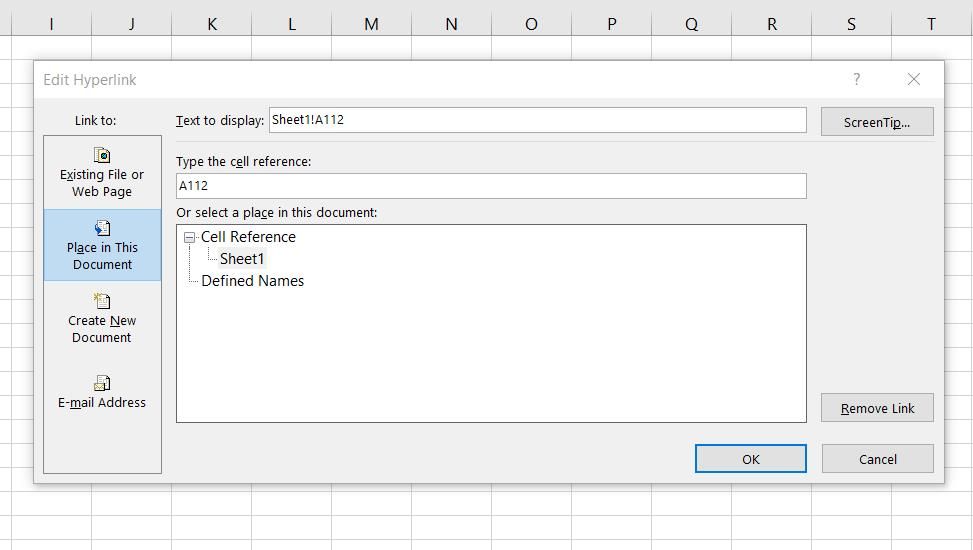
اکنون روی پیوند داخلی که به صفحه گسترده اضافه کرده اید کلیک کنید. پیوند هر مرجع سلولی را که آن را تنظیم کرده اید انتخاب می کند.
نحوه افزودن لینک با تابع HYPERLINK
اکسل دارای یک تابع HYPERLINK برای ایجاد پیوند در صفحات گسترده است. میتوانید از این تابع برای تنظیم پیوندها برای وبسایتها، پیمایش داخلی و اسناد خارجی در کاربرگها استفاده کنید. به این ترتیب می توانید پیوندهای صفحه وب را با عملکرد HYPERLINK به صفحات گسترده اکسل اضافه کنید:
- ابتدا روی یک سلول صفحهگسترده اکسل کلیک کنید که در آن هاپرلینک قرار داده شود.
- سپس دکمه fx (Insert Function) را فشار دهید.
- hyperlink را در کادر جستجوی تابع تایپ کنید.
- تابع HYPERLINK را انتخاب کرده و روی OK کلیک کنید.
- URL کامل وب سایت (شامل قسمت http://) را در کادر Link_location وارد کنید. به عنوان مثال، URL برای باز کردن موتور جستجوی گوگل باید این باشد: http://www.google.com.
- متن لنگر را برای پیوند در کادر Friendly_name وارد کنید.
- برای افزودن لینک روی OK کلیک کنید.
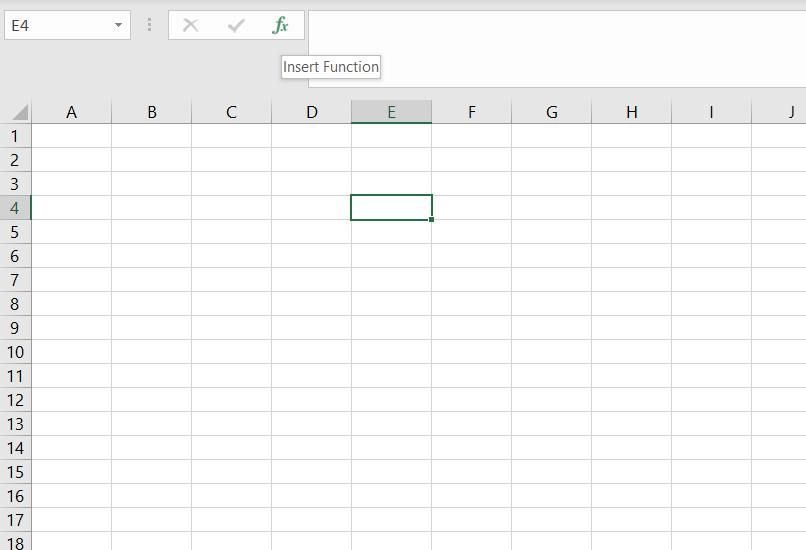
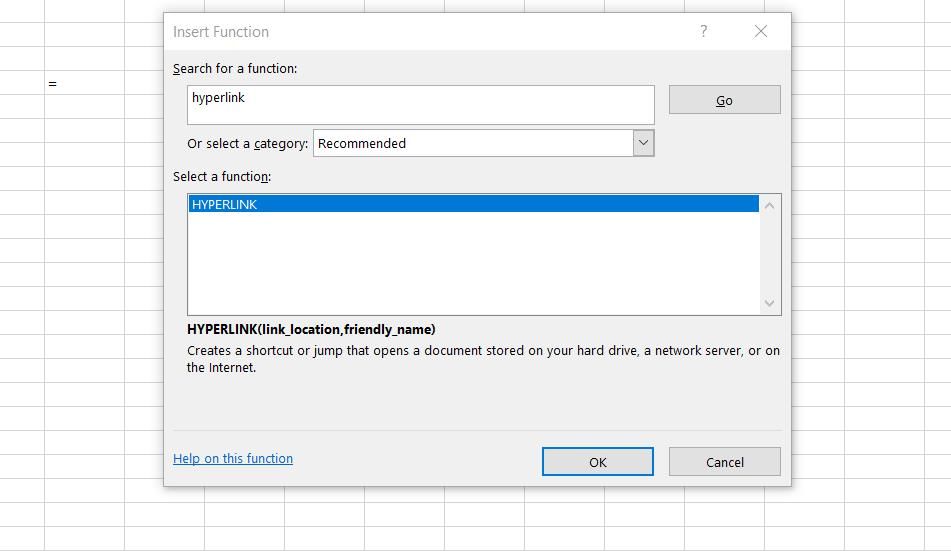
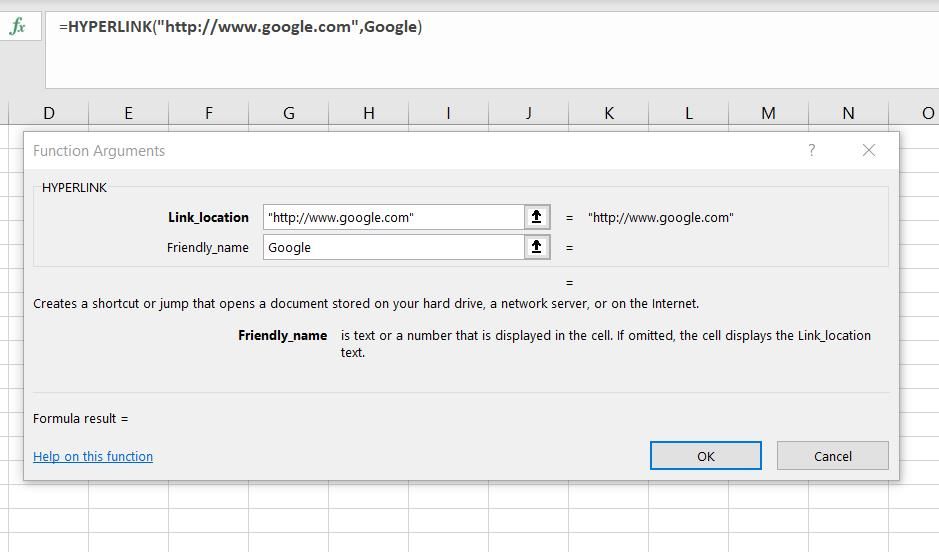
برای ایجاد یک تابع HYPERLINK برای پیوندهای صفحه گسترده داخلی، باید یک صفحه و مرجع سلول را در کادر Link_location با یک هشتگ # در ابتدا وارد کنید. برای مثال، برای راهاندازی پیوندی برای پیمایش به سلول P77، باید #Sheet1!P77 را وارد کنید. متن لنگر برای یک پیوند داخلی می تواند هر چیزی باشد که شما بخواهید.
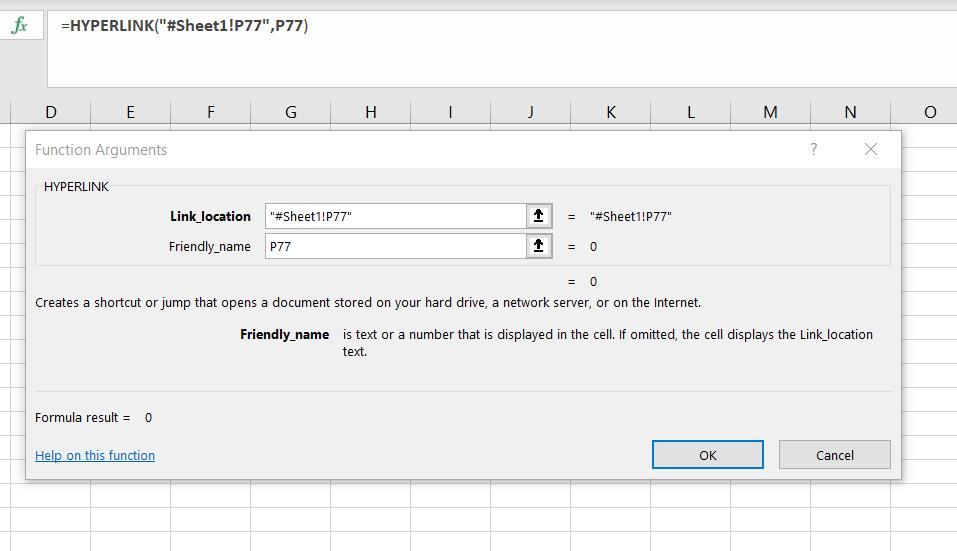
همچنین می توانید پیوندهای فایل سند را با عملکرد HYPERLINK ایجاد کنید. برای انجام این کار، مسیر پوشه کامل یک فایل را در کادر Link_location در پنجره Function Arguments وارد کنید. این مسیر باید شامل عنوان کامل فایل و پسوند قالب آن باشد.
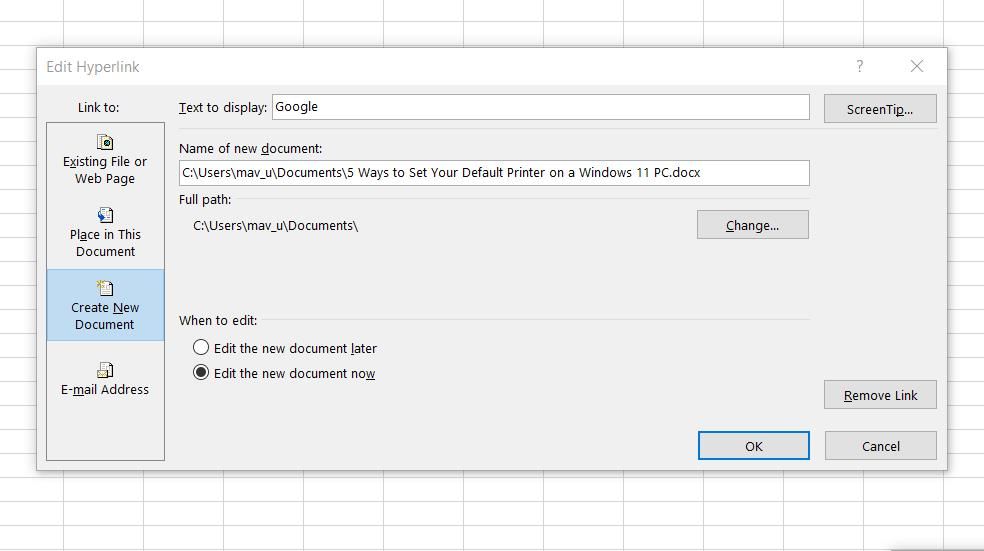
نحوه افزودن لینک های داخلی با کشیدن و رها کردن سلول ها
اکسل همچنین دارای یک روش کشیدن و رها کردن است که می توانید از آن برای ایجاد پیوندهای صفحه گسترده داخلی در لحظه استفاده کنید. این روش شامل کشیدن سلول مقصد برای پیوند به یک مکان برای درج آن است. با این حال، توجه داشته باشید که این روش فقط در کتاب های ذخیره شده اکسل کار می کند. این مراحل برای ایجاد یک پیوند داخلی با کشیدن و رها کردن یک سلول است:
- روی حاشیه سلول مقصد در کتاب کاری ذخیره شده ای که می خواهید پیوند شما را به آن ببرد، کلیک راست کرده و دکمه سمت راست ماوس را نگه دارید.
- کادر را روی سلول دیگری بکشید تا پیوند را وارد کنید.
- سپس دکمه سمت راست ماوس را رها کنید تا منوی نشان داده شده در زیر نمایش داده شود.
- گزینه Create Hyperlink Here را انتخاب کنید.
- اکنون در سلولی که پیوند را درج کرده اید یک مرجع خواهید دید. با کلیک بر روی آن پیوند، سلول مرجع انتخاب می شود.
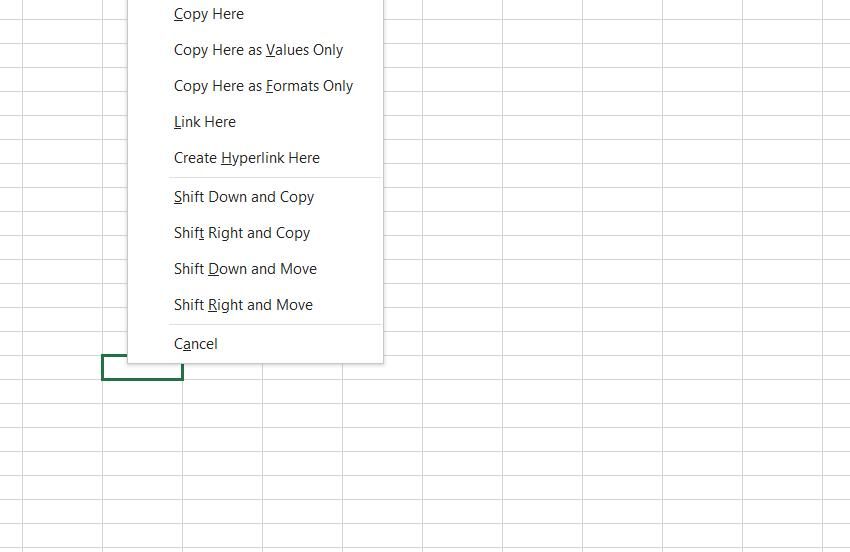
برای پیوند سلولها در صفحات مختلف با کشیدن و رها کردن، باید از کلید Alt نیز استفاده کنید. کلید Alt را به همراه دکمه سمت راست ماوس فشار داده و نگه دارید تا سلول مقصد انتخاب شده را به برگه برگه دیگری در پایین اکسل بکشید. سپس وقتی برگهها را تغییر دادید، کلید Alt را رها کنید.
نحوه حذف لینک ها در صفحات گسترده اکسل
حذف پیوندهای اضافه شده به صفحات گسترده اکسل آسان است. شما می توانید این کار را با کلیک راست روی سلولی که شامل یک پیوند است و انتخاب حذف لینک انجام دهید. یا یک سلول را انتخاب کنید و روی دکمه پیوند کلیک کنید. سپس در پنجره گزینه Remove Link را انتخاب کنید.
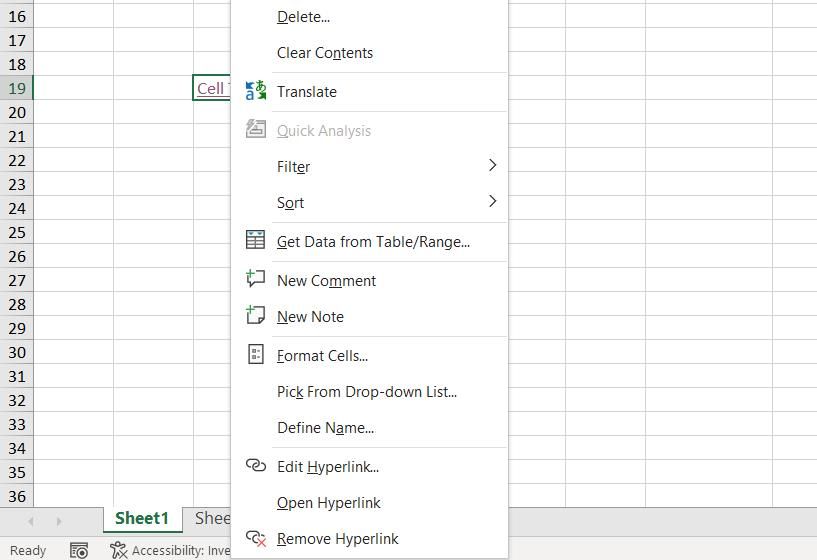
اگر میخواهید همه پیوندها را از صفحهگسترده حذف کنید، بهتر است تمام سلولهای صفحه را انتخاب کنید. Ctrl + A را فشار دهید تا تمام سلول های یک صفحه انتخاب شود. سپس با کلیک راست بر روی یک صفحه و انتخاب گزینه Remove hyperlink، تمام لینک های موجود در آن پاک می شوند.
صفحات گسترده اکسل را با پیوندها تقویت کنید
افزودن پیوندهای خارجی و داخلی به صفحات گسترده اکسل می تواند آنها را به طرق مختلف افزایش دهد. شما می توانید داده های مرتبط را در صفحات وب و اسناد خود با استفاده از لینک های خارجی به یکدیگر پیوند دهید. اگر داده های منبع وب را در یک برگه قرار دهید، می توانید منابع وب سایت خود را با پیوندها ذکر کنید. افزودن پیوندهای داخلی به سلولهای دیگر نیز راه خوبی برای تسهیل ناوبری در کتابهای کار اکسل است.
